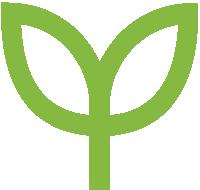不用按鍵還能關機嗎?對于很多機友們而言這有些不可思議,因為大部分的智能手機是需要通過電源鍵才能關機的,不過今天小編為大家介紹一個另類的關機方法,下面就來和大家分享下iPhone無需按鍵怎麼關機。
【iPhone無需按鍵怎麼關機】
1、首先打開“Assistive Touch”功能,操作時,在“設置”應用中進入“通用”選項。

2、在“通用”選項頁面,點擊進入“輔助功能”。

3、在“輔助功能”頁面,點擊進入“Assistive Touch”選項。

4、在“Assistive Touch”頁面,點擊開啟“Assistive Touch”功能後,屏幕上會出現小圓點。

5、按一下屏幕右下方的小圓點,可顯示操作菜單。

6、點擊菜單中的“設備”按鈕。

7、接着在菜單中會顯示“鎖定屏幕”選項,長按“鎖定屏幕”3秒後即可顯示“滑動來關機”畫面,滑動即可關機。
iPhone中文網
,更多精彩资讯请关注tft每日頭條,我们将持续为您更新最新资讯!